当我们在使用电脑的时候,可以通过word软件来处理一些文档,当我们在文档中输入英文单词的时候,如果不想要英文单词不换行断开的话,应如何进行设置呢?接下来就由小编来告诉大家。
具体如下:
-
1. 第一步,打开电脑中的一个word文档。
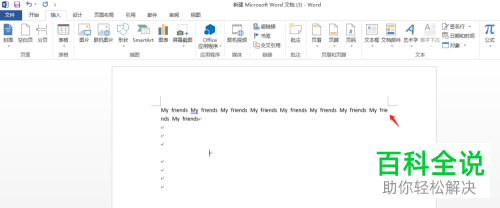
-
2. 第二步,选中文档中的英文单词。

-
3. 第三步,选中文档内容后,点击鼠标右键,然后点击弹出菜单中的段落选项。

-
4. 第四步,在打开的段落窗口中,点击上方的中文版式选项。
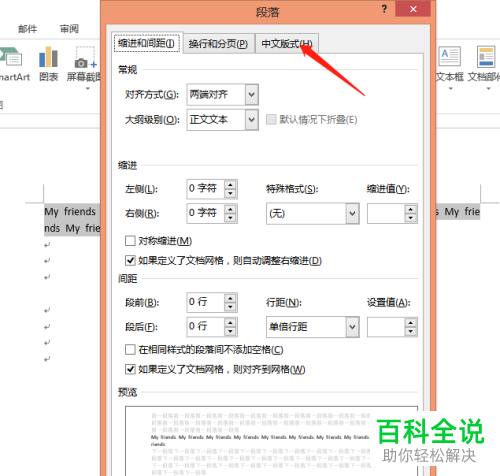
-
5. 第五步,在下方页面中找到运行西文在单词中间换行选项,点击取消勾选。

-
6. 第六步,取消勾选后,点击下方的确定按钮。
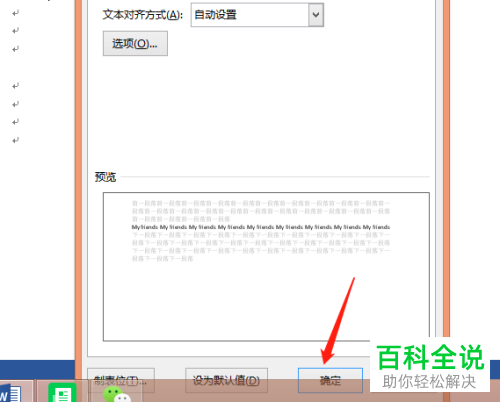
-
7. 第七步,完成设置后,英文单词就不会英文换行而断开了。
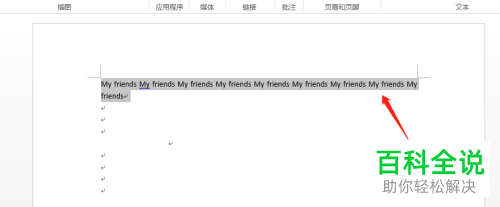
-
以上就是小编为大家带来的禁止电脑word文档中的英文在单词中间换行。
